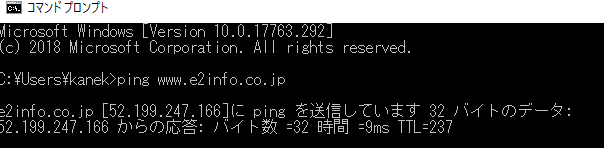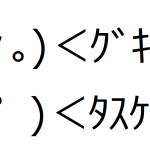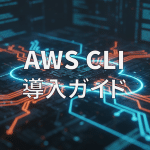はじめに
AWS(Route53)でドメインを取得する の続き。
ドメイン取得からDNS設定は一般的な流れと登録内容なんだけど、AWSマネージメントコンソールから作業する必要があって「うーん」、となったので記録します。
ドメイン取得からDNS設定は一般的な流れと登録内容なんだけど、AWSマネージメントコンソールから作業する必要があって「うーん」、となったので記録します。
手順
AWSマネジメントコンソールでRoute 53のページにアクセスします。
ドメインを登録している場合、”Doamin registration” に登録数が表示されるのでクリックします。
ドメインを登録している場合、”Doamin registration” に登録数が表示されるのでクリックします。
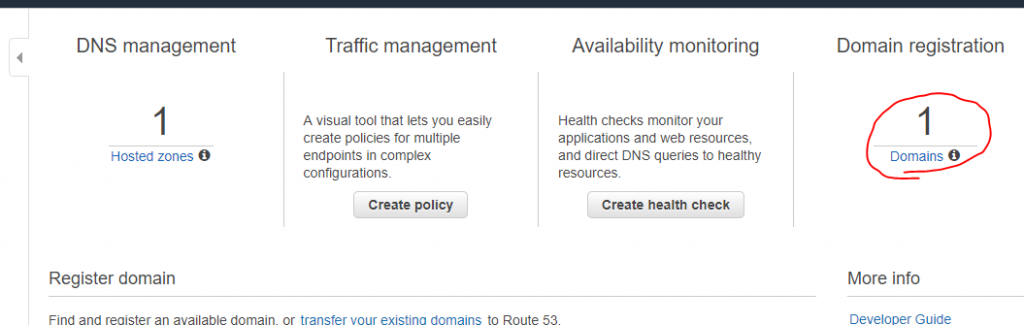
ドメイン名をクリックします。
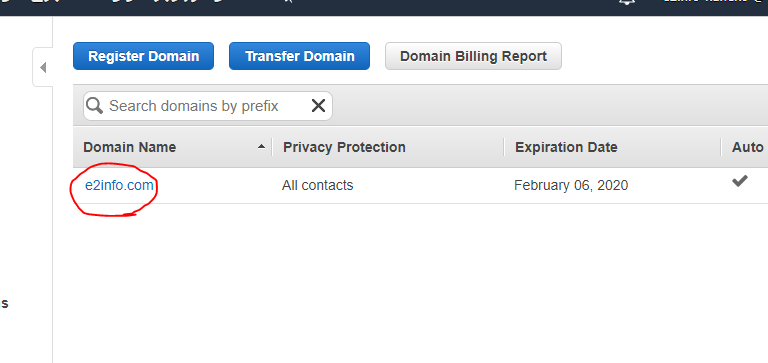
ドメイン詳細が表示されるので、「Manage DNS」をクリックします。
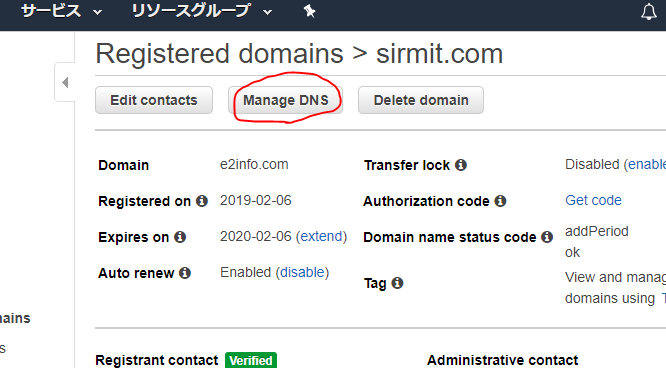
もう一度ドメインをクリックします。
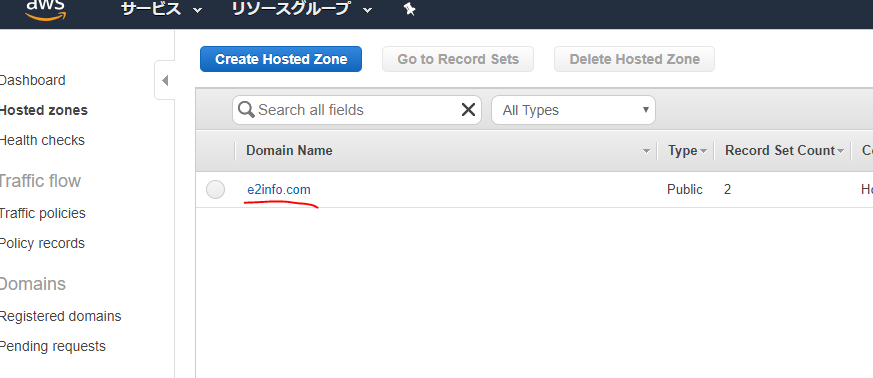
登録済みゾーン情報が表示されます。
NSとSOAレコードがすでに登録されています。
レコードを追加するので「Create Record Set」をクリックします。
NSとSOAレコードがすでに登録されています。
レコードを追加するので「Create Record Set」をクリックします。
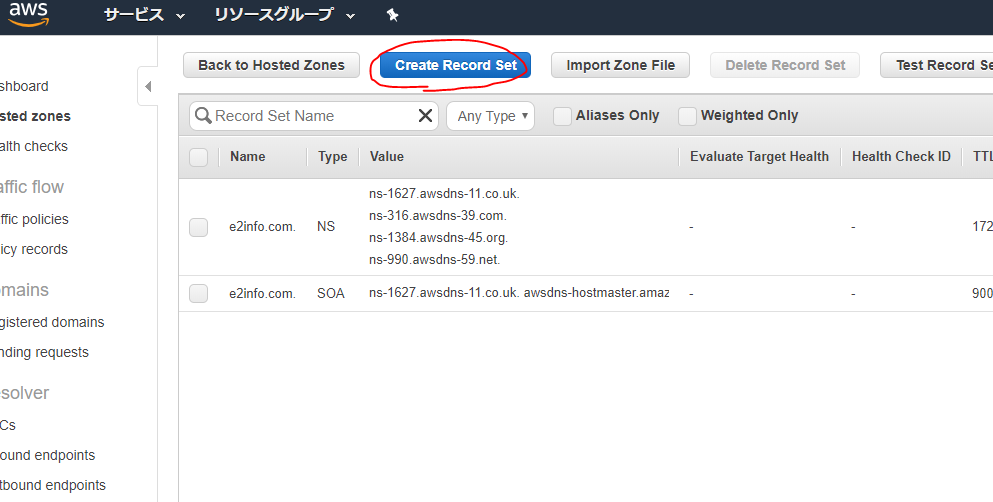
成功